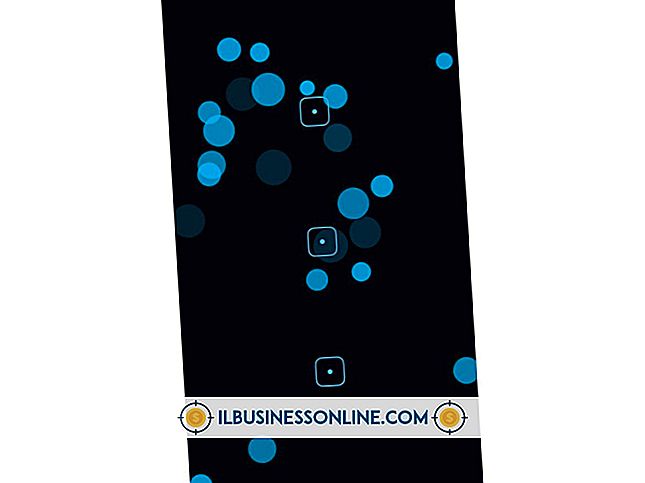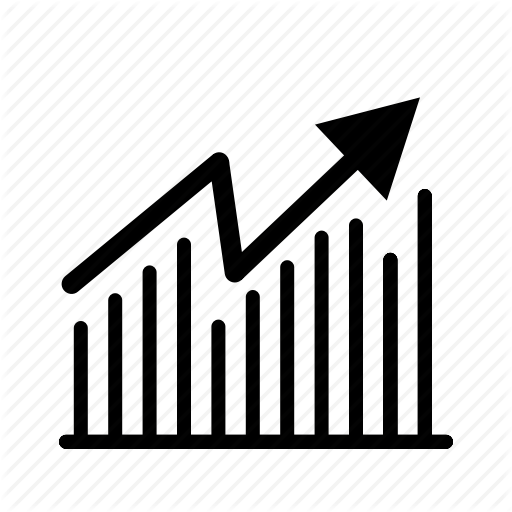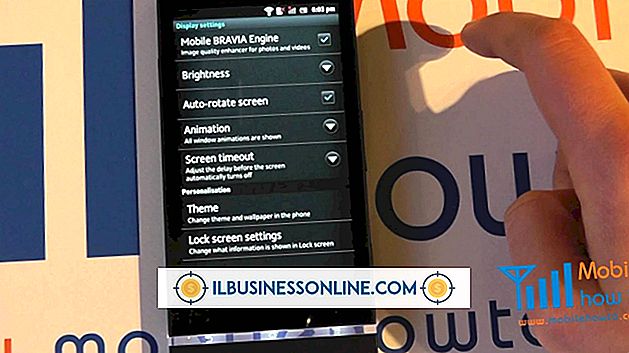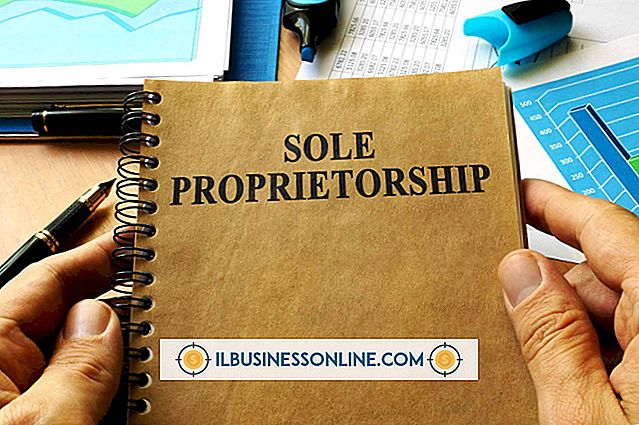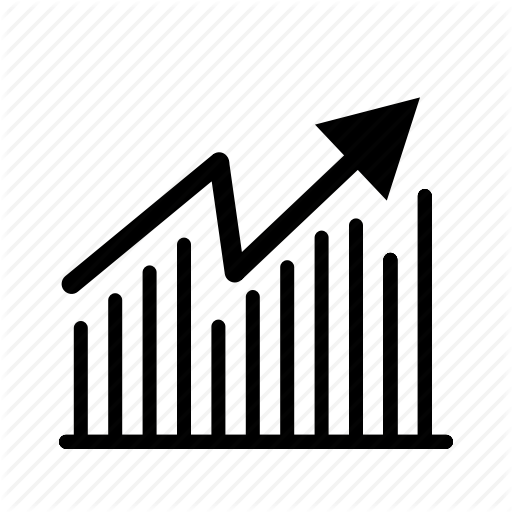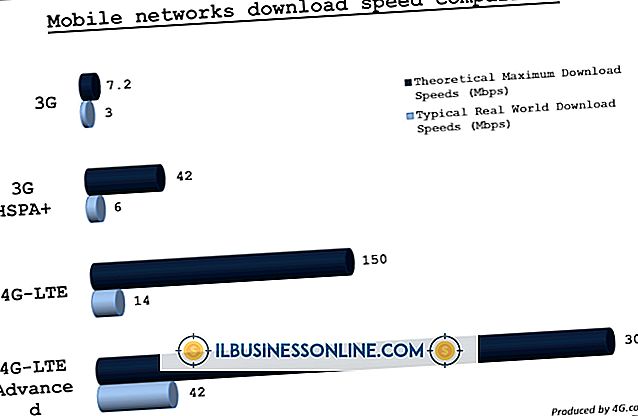Verwenden von Tastatursteuerelementen ohne Maus

Integrierte Eingabehilfefunktionen erleichtern die Verwendung von Windows. Die Maustasten zum Beispiel wandeln die numerische Tastatur einer Tastatur in einen Controller um, der den Benutzern die Arbeit ohne Maus ermöglicht. Diese Funktion kann nützlich sein, wenn Sie eine Behinderung haben oder einfach keine Maus zur Steuerung Ihres Computers verwenden möchten.
Aktivieren der Maustasten
Maustasten funktionieren, indem Sie den Mauszeiger in verschiedene Richtungen bewegen, je nachdem, welche Taste Sie auf Ihrem numerischen Tastenfeld drücken. Aktivieren Sie diese Funktion, indem Sie auf "Windows-W" drücken, um das Textfeld "Sucheinstellungen" anzuzeigen. Geben Sie "Ändern, wie Ihre Maus funktioniert" in dieses Feld ein und Sie können auf das Symbol "Ändern, wie Ihre Maus funktioniert" klicken, wenn es angezeigt wird. Wenn Sie das Kontrollkästchen "Maustasten einschalten" mit einem Häkchen markieren und auf "OK" klicken, können Sie Ihre Tastatur ohne Maus steuern.
Schaltflächen auswählen
Sie finden die Maustasten möglicherweise nicht als nützlich, wenn Sie nicht erfahren, wie Sie Mausklicks emulieren. Bevor Sie mit der linken Maustaste auf ein Element klicken, müssen Sie den linken Schrägstrich drücken, um die linke Maustaste auszuwählen. Das Minuszeichen wählt die rechte Maustaste und Ihre Sterntaste wählt beide Tasten aus. Nachdem Sie eine Maustaste gedrückt haben, bleibt diese Taste aktiv, bis Sie eine andere auswählen.
Klicken Sie auf
Wenn Sie auf ein Element auf dem Bildschirm klicken müssen, z. B. eine Schaltfläche, bewegen Sie den Cursor mithilfe der Tasten auf dem Bildschirm, sodass er auf dieses Element zeigt. Sie müssen dann die zu klickende Maustaste auswählen und den Klick durch Drücken der Taste "5" des Tastenfelds auslösen. Sie können ein Objekt auch an eine neue Position ziehen, indem Sie den Cursor auf dieses Objekt bewegen, die Taste "0" drücken und das Element mit den Tasten an eine neue Position verschieben. Legen Sie den Artikel dort ab, indem Sie die Dezimaltaste drücken.
Tipps
Sie können die iMouse-Tasten nach Bedarf ein- oder ausschalten, indem Sie "Alt-Shift-Num Lock" drücken. Diese Tastenkombination fungiert als Kippschalter. Wenn sich der Cursor mit den Tastaturtasten zu langsam bewegt, klicken Sie auf den Link "Einrichten der Maustasten" unter dem Kontrollkästchen "Maustasten einschalten", um das Fenster "Einrichten der Maustasten" anzuzeigen. Dort können Sie die Zeigergeschwindigkeits-Schieberegler anklicken und ziehen, um die Geschwindigkeit des Cursors anzupassen.